Detección de interferentes
Objetivo
El objetivo de este artículo es describir las interferencias inalámbricas y cómo identificar los interferencias en una red de malla o tradicional Cisco Business Wireless (CBW).
Si no conoce los términos de este documento, consulte Cisco Business: Glosario de nuevos términos.
Dispositivos aplicables | Versión del firmware
- 140AC (Ficha técnica) | 10.4.1.0 (Descargar última)
- 141ACM (Ficha técnica) | 10.4.1.0 (Descargar última)
- 142ACM (Ficha técnica) | 10.4.1.0 (Descargar última)
- 143ACM (Ficha técnica) | 10.4.1.0 (Descargar última)
- 145AC (Ficha técnica) | 10.4.1.0 (Descargar última)
- 240AC (Ficha técnica) | 10.4.1.0 (Descargar última)
Introducción
Los puntos de acceso CBW (AP) se basan en 802.11 a/b/g/n/ac (Wave 2), con antenas internas. Se pueden utilizar como dispositivos independientes tradicionales o como parte de una red de malla.
No importa de qué manera configure estos AP, la interferencia puede ser un problema. La interferencia puede causar:
- Servicio intermitente
- Demoras en la conexión
- Retrasos en la transferencia de datos
- Velocidad de Internet lenta
- Potencia débil de la señal
La interferencia puede provenir de señales electromagnéticas u otros obstáculos físicos.
¿Cómo evitaría las interferencias?
Primero, piense en posibles soluciones simples. ¿Podría ser el problema algo físico, como paredes gruesas, pisos, ascensores, hormigón, metal, espejos o la forma en que el AP se coloca en una habitación? Si cree que su entorno físico es el problema, intente alejar el AP de lo que sea que esté causando la interferencia. Apunte las antenas en otros dispositivos en otra dirección o intente apuntar las antenas AP en una posición vertical.
¿Nada tan obvio? Investigue más a fondo para ver si los interferones son el problema. Los interferentes son cualquier cosa que genera una señal de radiofrecuencia (RF) que no es desconocida (otro AP o cliente inalámbrico). Algunos ejemplos de interferencias son las microondas y los dispositivos Bluetooth.
Es posible que sólo desee activar la detección de interferencias al configurar la red inalámbrica o solucionar problemas, ya que esta función utiliza mucha potencia de procesamiento, memoria y recursos.
Los datos de cada AP habilitado se envían al primario, que luego debe pasar y seguir todo. Sin embargo, si tiene una red pequeña con sólo un puñado de AP, esto puede no ser un problema.
Identificación de Interferers a través de su AP
Ayuda para principiantes
Esta sección alterada resalta consejos para principiantes.
Conexión
Inicie sesión en la interfaz de usuario web (IU) del AP principal. Para ello, abra un navegador web e introduzca https://ciscobusiness.cisco. Puede recibir una advertencia antes de continuar. Ingrese sus credenciales.También puede acceder al AP principal ingresando https://[ipaddress] (del AP principal) en un navegador web.
Consejos sobre herramientas
Si tiene preguntas sobre un campo en la interfaz de usuario, busque una sugerencia de herramienta que tenga el siguiente aspecto: ![]()
¿Desea localizar el icono Expandir menú principal?
Desplácese hasta el menú situado en la parte izquierda de la pantalla, si no ve el botón de menú, haga clic en este icono para abrir el menú de la barra lateral.
Aplicación empresarial de Cisco
Estos dispositivos tienen aplicaciones complementarias que comparten algunas funciones de gestión con la interfaz de usuario web. No todas las funciones de la interfaz de usuario Web estarán disponibles en la aplicación.
Preguntas Frecuentes
Si todavía tiene preguntas sin responder, puede consultar nuestro documento de preguntas frecuentes. Preguntas frecuentes
Paso 1
Inicie sesión en la GUI del AP primario. Para hacerlo, abra un navegador web e ingrese https://ciscobusiness.cisco. Puede recibir una advertencia antes de continuar. Introduzca sus credenciales. Después del primer inicio de sesión, puede establecer una huella dactilar para el acceso futuro en su dispositivo móvil.
Como opción alternativa, puede acceder al AP primario ingresando https://<ipaddress> (del AP primario) en un navegador web. Para realizar algunas acciones, puede utilizar la aplicación Cisco Business Mobile.
Paso 2
Para realizar estas configuraciones, debe estar en Expert View. Haga clic en el icono de flecha en el menú superior derecho de la GUI para cambiar a Expert View.
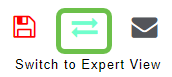
Paso 3
De forma predeterminada, su AP no busca interferencias. En el AP principal, navegue hasta Avanzado > Optimización de RF. Active Optimización de RF. Active la Detección de Interferer. Haga clic en Apply (Aplicar).
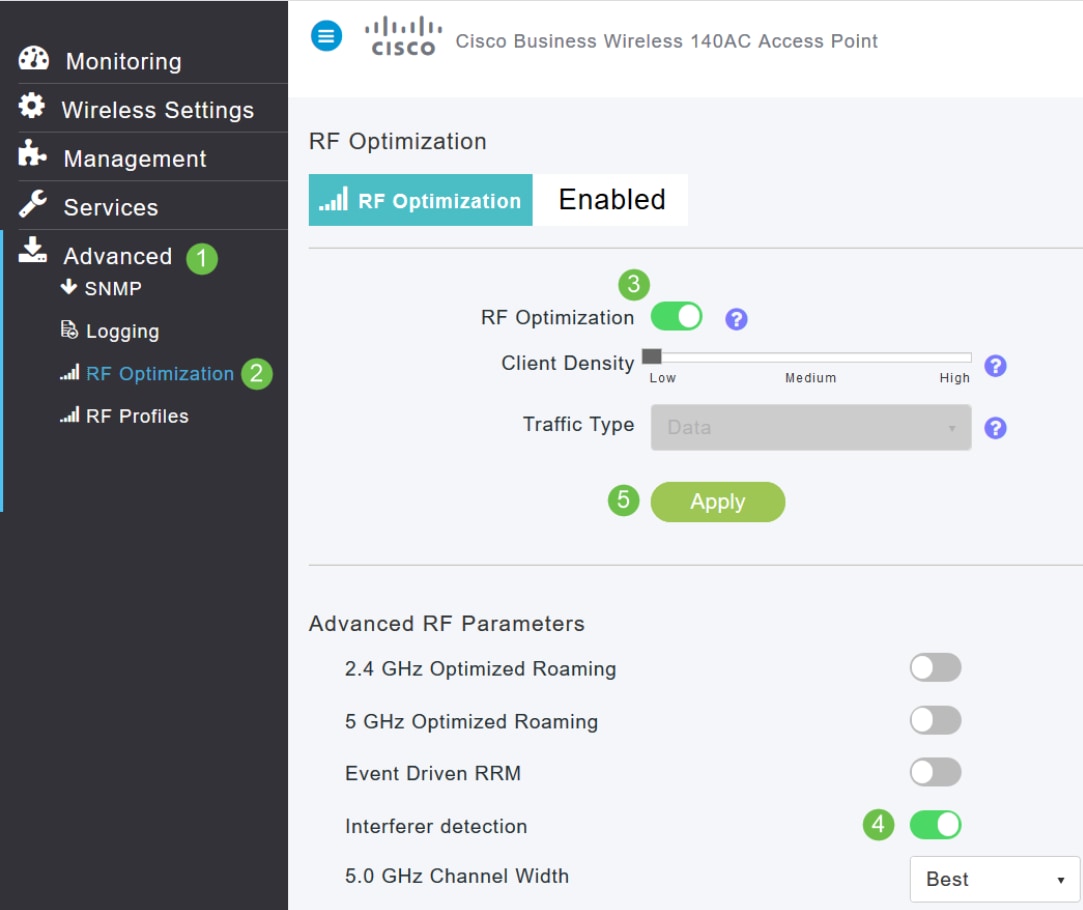
Paso 4
Vaya a Wireless Settings > Access Points. Haga clic en el icono de edición del AP primario, el AP con capacidad primaria o el extensor de malla. Cada AP debe estar habilitado manualmente para que esta función funcione. Es importante tener en cuenta que la detección de interferencias sólo ocurre para los canales que el AP está asignado.
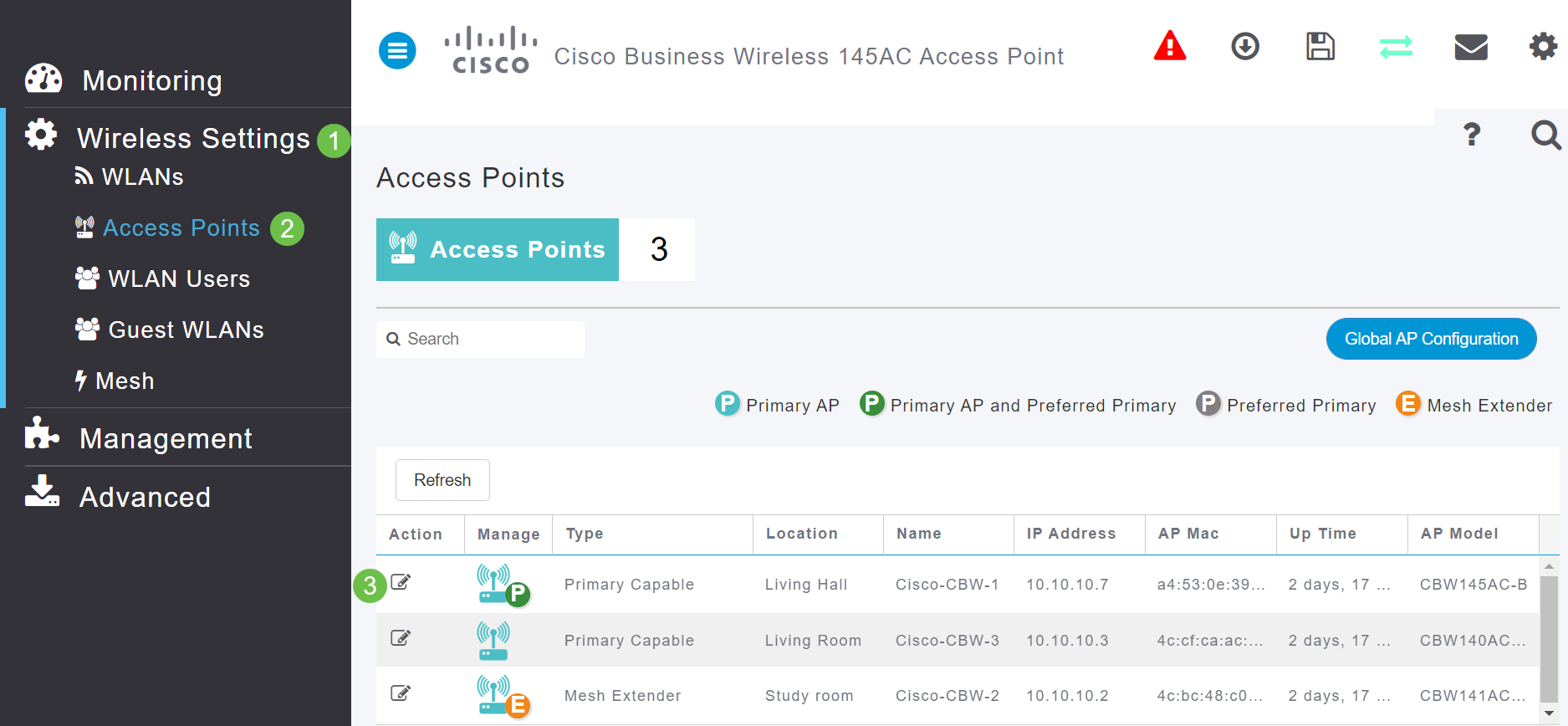
Paso 5
Haga clic en Yes para continuar.
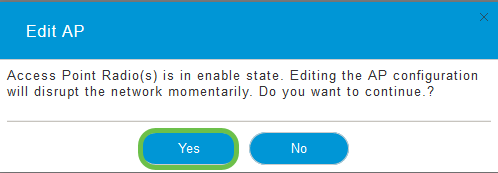
Paso 6
Seleccione la página Radio 1 (2,4 GHz). Active la Detección de Interferer. Haga clic en Apply (Aplicar).
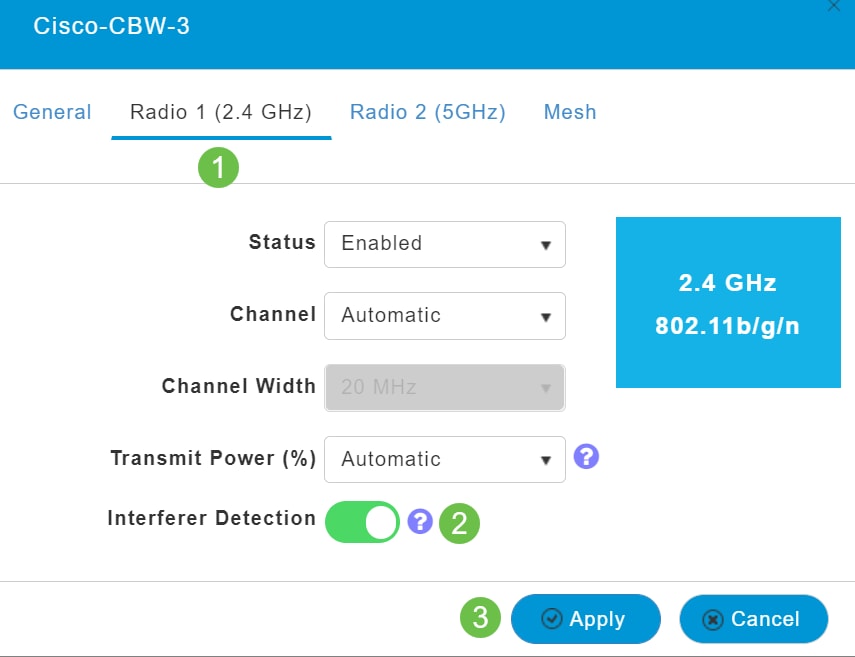
Paso 7
Seleccione la página Radio 2 (5 GHz). Active la Detección de Interferer. Haga clic en Apply (Aplicar).
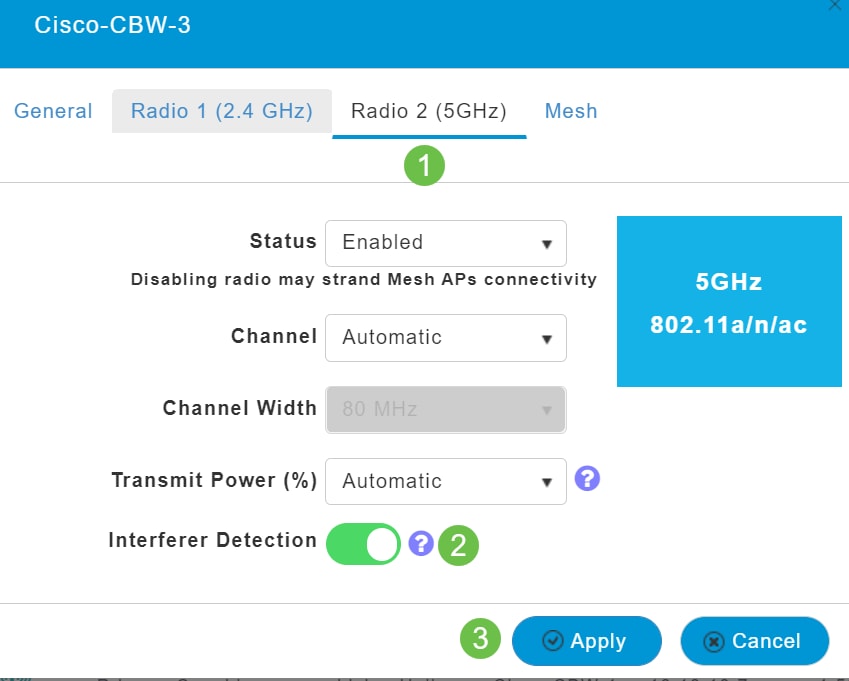
Paso 8
Dado que debe seleccionar el icono de edición junto a cada AP y activar la Detección del Interferente de uno en uno, repita los pasos 4 a 7 tantas veces como sea necesario.
Paso 9
Una vez que todos los APs han Interferer Detection encendido, seleccione Monitoring > Network Summary > Interferers.
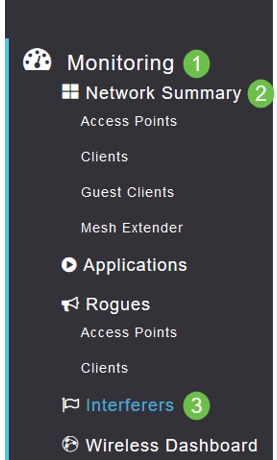
Paso 10
Estos interferencias pueden funcionar a 2,4 GHz o a 5 GHz. Puede verlos uno a uno.
Se muestran los siguientes detalles:
-
Nombre de AP: Nombre del punto de acceso donde se detecta el dispositivo de interferencia.
-
Ranura de radio: Ranura donde está instalada la radio.
-
Tipo de dispositivo: Tipo de interferencias (por ejemplo, Horno de microondas, Jammer, WiMax Mobile, etc.)
-
Canal afectado: canal al que afecta el dispositivo.
-
Hora detectada: hora en la que se detectó la interferencia.
-
Gravedad: Índice de gravedad del dispositivo que interfiere.
-
Ciclo de trabajo (%): Proporción de tiempo durante el cual el dispositivo de interferencia estuvo activo.
-
RSSI: Indicador de potencia de la señal de recepción (RSSI) del punto de acceso.
-
Id. de dispositivo: número de identificación del dispositivo que identificó de forma única el dispositivo que interfiere.
-
ID del clúster: número de identificación del clúster que identifica de forma única el tipo de dispositivos.

Paso 11
Si hace clic en un interferencia de la lista, puede ver los detalles de ese interferencia en particular. En los AP de CBW, los interferencias mostrados sólo incluyen aquellos que están en los mismos canales que está utilizando actualmente.
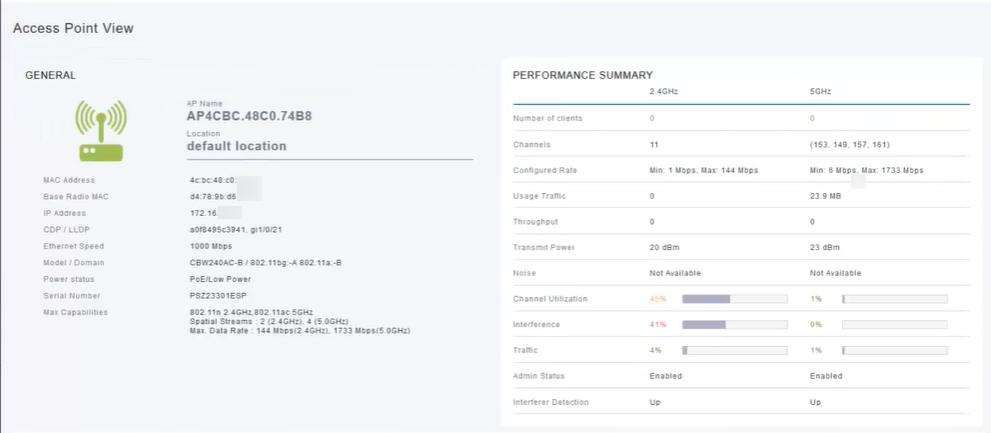
Paso 12
Desplácese hacia abajo y haga clic en Spectrum Intelligence para obtener más información. Para cambiar entre 2,4 GHz y 5 GHz, haga clic en cada botón. Puede ver los Interferores activos y la Potencia de interferencia. Es más probable que vea Interferers en la banda de 2,4 GHz. La potencia de interferencia muestra la relación señal-ruido. En este ejemplo, la interferencia no es lo suficientemente alta como para causar problemas graves con la interferencia.
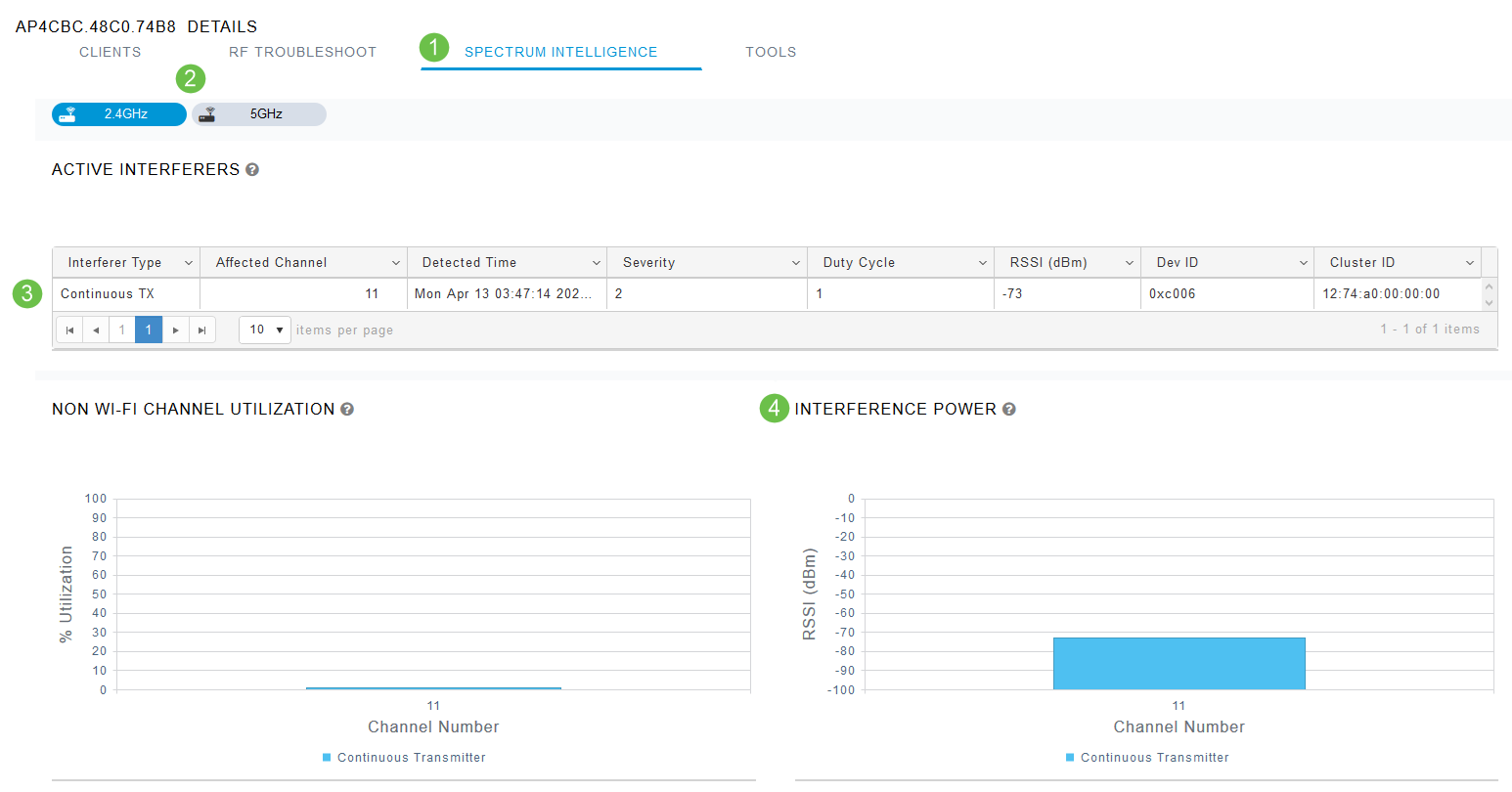
Conclusión
Allí podrá ver interferencias dentro y alrededor de la red inalámbrica. Si hay varios interferencias que comparten el mismo canal, es posible que desee considerar cambiar los canales que utiliza. Piense en ello como en una carretera congestionada, ralentizando las cosas para que se dirija a un camino abierto para lograr un mejor rendimiento. Hay algunas consideraciones que debe tener en cuenta antes de iniciar este proceso.
¿Cree que otros AP o clientes inalámbricos podrían estar causando problemas? Si es así, puede leer acerca de los piratas haciendo clic en el siguiente enlace.
Para obtener más información sobre los temas de red inalámbrica de malla, haga clic en cualquiera de los enlaces siguientes:
Historial de revisiones
| Revisión | Fecha de publicación | Comentarios |
|---|---|---|
1.0 |
24-Jun-2020 |
Versión inicial |
Contacte a Cisco
- Abrir un caso de soporte

- (Requiere un Cisco Service Contract)
 Comentarios
Comentarios